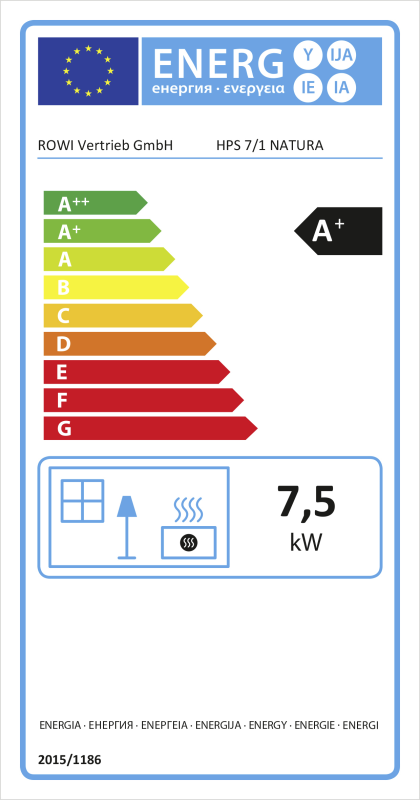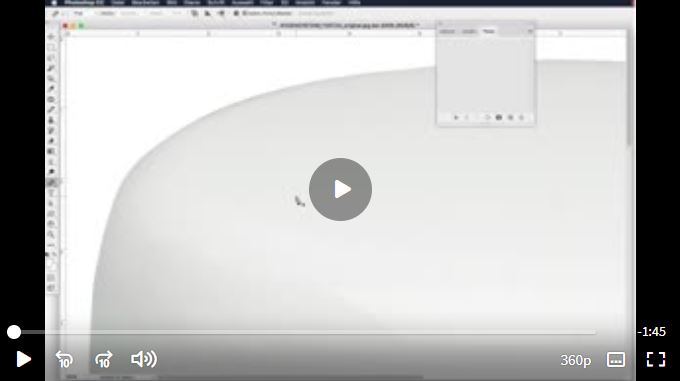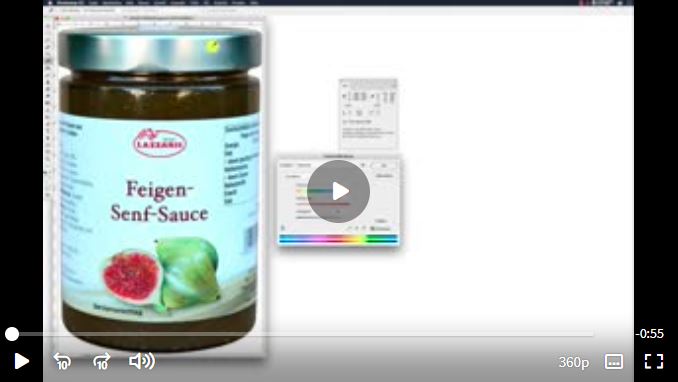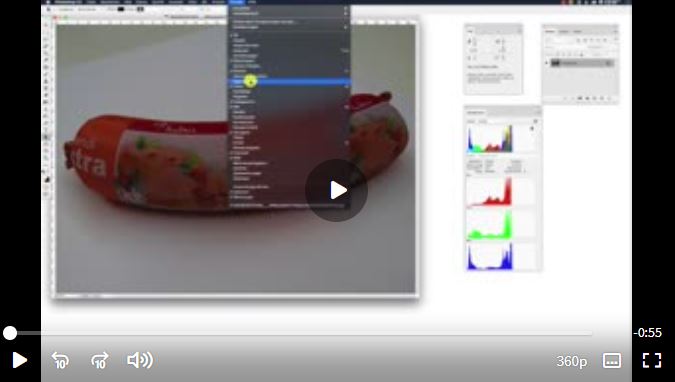mediaBASE Портал на качеството
Помогнете за гарантиране на изискванията за качество на медийните активи и подкрепете маркетинговите мерки на търговските партньори. Само медийни активи, които отговарят на изискванията за качество, могат да бъдат предоставени чрез Markant mediaBASE. Тук предлагаме примери, за да обясним потенциалните недостатъци, и Ви даваме съвети как тези проблеми могат да бъдат избегнати или отстранени..
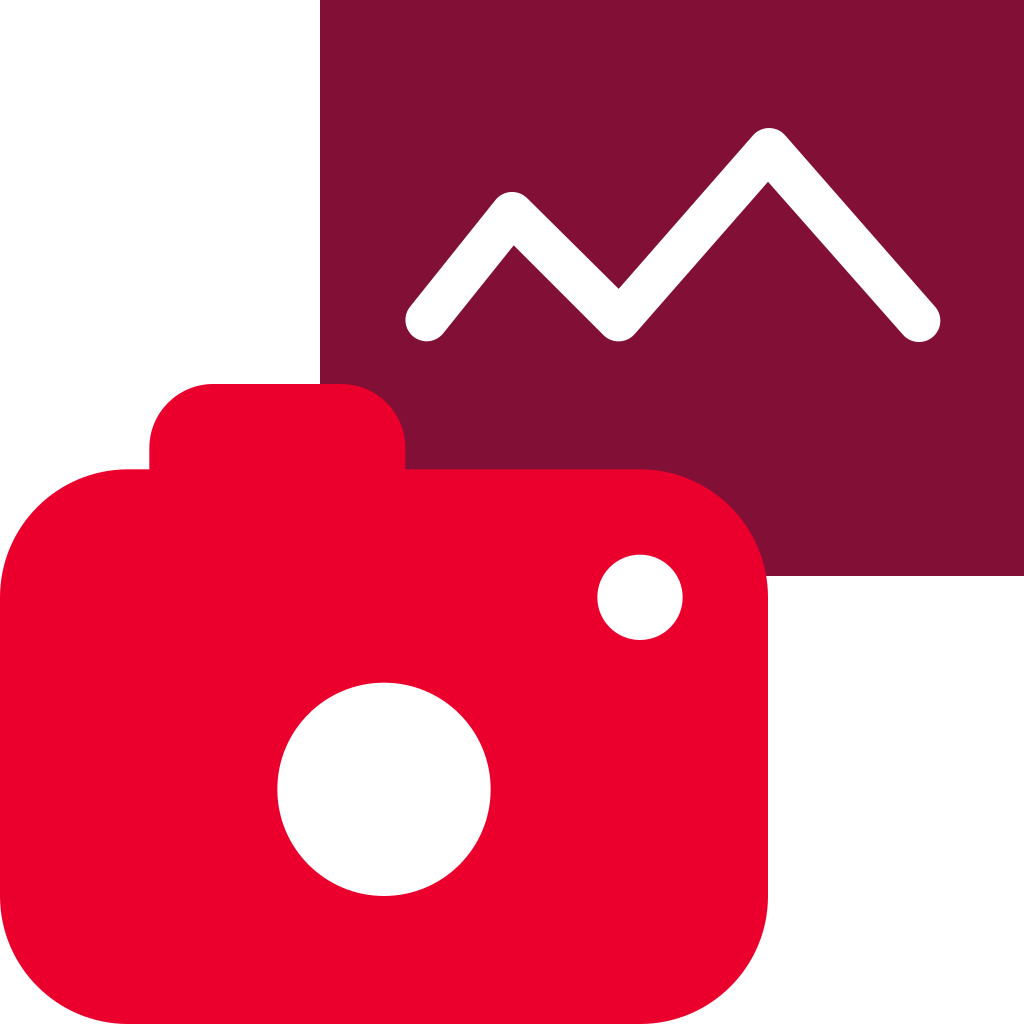
Съвети за изпращане на файлове в Markant Group
Изображения – Технически изисквания
Въз основа на препоръките за приложение на GS1 и изискванията на търговските партньори.
Clipping path – Път на изрязване
- За да се даде възможност за все по-автоматизирана обработка, трябва да се създаде един активиран път на изрязване със заглавие „Path 1“
- Не трябва да се задава стойност за стойността на плоскостта.
- Пътеката за изрязване трябва да бъде създадена само с помощта на инструменти за изрязване (pen tool) във Photoshop.
- Броят на опорните точки трябва да бъде възможно най-малък..
- Изрязващата пътека трябва да бъде затворена..
- Преди да запаметите, проверете името на пътя в прозореца. Той трябва да бъде запазен като път на изрязване. Името на пътя на изрязване се показва в прозореца на пътя с удебелен шрифт.
- Пътищата не трябва да се простират отвъд външните краища на обекта. Излишните пътеки за изрязване трябва да бъдат премахнати.
Неадекватен нокаут или изрязваща пътека
При редактирането на цифрови изображения с помощта на Photoshop избиването е един от най-често използваните процеси. Нокаутирането означава премахване на ненужна информация за изображението, като фон или други обекти, от изображението или снимката, така че да останат само желаните елементи от изображението. Този процес има широк спектър от практически приложения, от изолиране на продукти за каталози до подстригване на коса в портретни снимки.
Липсва изрязване
Изрязване“Knocking out“ означава предоставяне на изображението без фон (само мотив), така че то да може да бъде поставено на цветен фон, например. Пътят на изрязване е необходим за автоматично генериране на прозрачности – обратно, това е възможно само при загуби, което води до лошо изрязване.
Примери:
Липсващ път на изрязване

Правилен път на изрязване

Примери: Неадекватнo изрязване с прозрачност или алфа канал
Прозрачност

Алфа канал

Път на изрязване (Cliping path) – Недостатъчен
Лошото качество на изрязване означава, че изображението може да бъде показано само с лошо представяне, например на цветен фон.
Пример: Правилен път на изрязване
Изрязващата пътека е създадена с помощта на инструмента за писалка(pen tool) в Photoshop.


Примери: лош път на изрязване
Пътят на изрязване е преместен

Пътят на изрязване е ъглов

Автоматично създадените пътищa зa изрязване с помощта на „магическа пръчка“-“magic wand” не отговарят на изискванията за качество.

Вътрешната част не е изрязана

Пътят на изрязване не е завършен
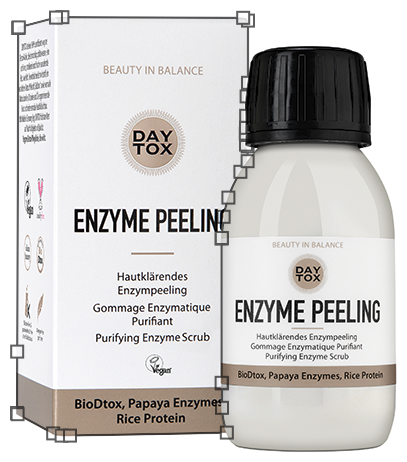

Качество на изображението
- Без изкривявания, напр. широкоъгълни изображения, Moiré
- Обърнете внимание на неутралните фонове на прозрачните опаковки. Оптимална яснота на изображението
- Без формиране на пиксели
Забележка: За да оптимизирате качеството на изображението, вижте инструкциите за снимане (фото Брифинг за снимки).
Лошо качество на изображението
За да се осигури най-доброто представяне на даден продукт, отделите за маркетинг и реклама се нуждаят от фотографичен материал, подходящ за рекламни кампании за печат, както и за онлайн магазини и други онлайн проекти. По-долу даваме примери за потенциални проблеми и предоставяме конкретна информация за това какво можете да направите, за да предотвратите тези проблеми.
Резолюция на изображението
Размерите на пикселите измерват ширината и височината на изображението в пиксели. Резолюцията е финната детайлност на изображението и се измерва в пиксели на инч (ppi). Колкото повече са пикселите на инч, толкова по-голяма е резолюцията.Обикновено изображение с по-висока резолюция дава по-добро качество на отпечатаното изображение.
Твърде ниска резолюция на изображението
Ако резолюцията на изображението на активите е твърде ниска, качеството им ще бъде твърде ниско, когато се показват в по-големи размери. Моля, вижте изискванията на стандарта за качество. за качество.
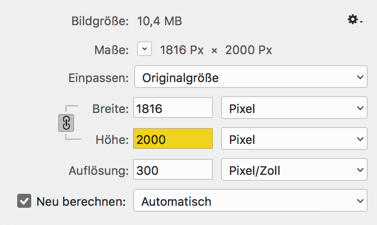
Според стандарта за качество на Markant mediaBASE най-дългата страна на обекта трябва да е с размер най-малко 2000 пиксела.

Размер на мотива
Действителният размер на изображението е от решаващо значение за предвидената му употреба. Изображенията, които отговарят на препоръчаните размери, се показват без проблеми в рекламни брошури, листовки и на мобилни устройства, например.
Твърде малък размер на мотива
Ако размерът на изображението на активите е твърде малък, качеството им ще бъде твърде ниско, когато се визуализират в по-големи размери. Моля, направете справка с изискванията на стандарта за качество.
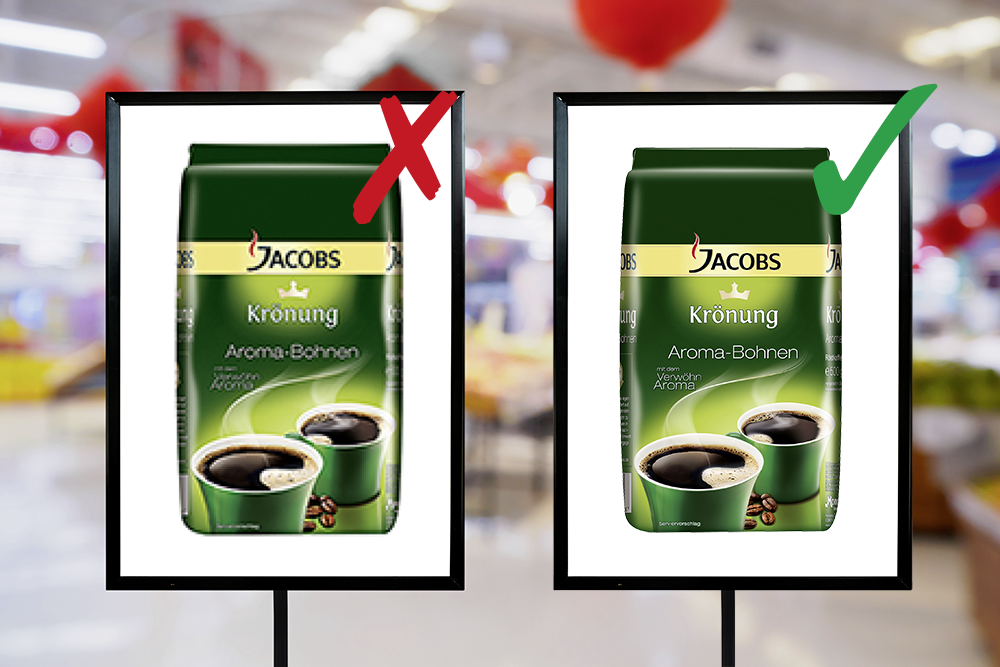
Според стандарта за качество на MARKANT mediaBASE най-дългата страна на актива трябва да е с размер най-малко 2000 пиксела.
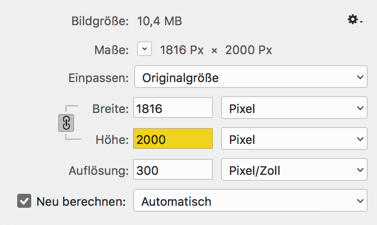
Цветен оттенък
Неправилно възпроизвеждане на цветовете, при което нежелан нюанс доминира в цялото изображение. Цветовият оттенък (каст) е особено лесен за разпознаване на бял участък от изображението.
Пример: Ефект на цветен оттенък (син нюанс)

Пример: Мотив с жълт оттенък
Неправилно изображение. Ясно видим жълт оттенък

Коригирано изображение без жълт оттенък

Пример: Мотив с червен оттенък
Неправилно изображение. Ясно забележим червен оттенък

Коригирано изображение без червен оттенък

Зърнист / шум
Шумът в изображението е основен технически проблем в цифровата фотография. Шумът на изображението се появява главно в много тъмни области на изображението или при много лошо осветление. При отпечатване този ефект се изразява в неясни изображения и загуба на детайли. По времето на аналоговата фотография този ефект се наричаше „зърнест“ и беше особено често срещан при
Примери: Изображения с шум
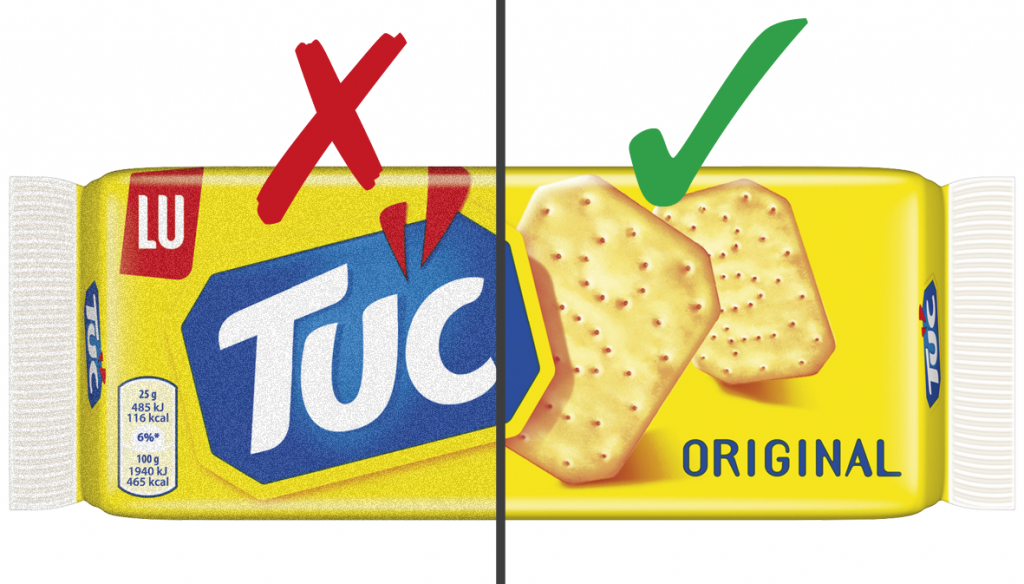

Полезен информация от външни източници
Лош контраст
Контрастът е стойност, която измерва разликата между най-светлите и най-тъмните области в изображението. Ако разликата в яркостта между тези области не е достатъчна, контрастът е твърде нисък и изображението изглежда бледо. Ако разликата в яркостта е твърде голяма, контрастът е твърде висок.
Пример: Лош контраст
„Смутно“ бледо изображение
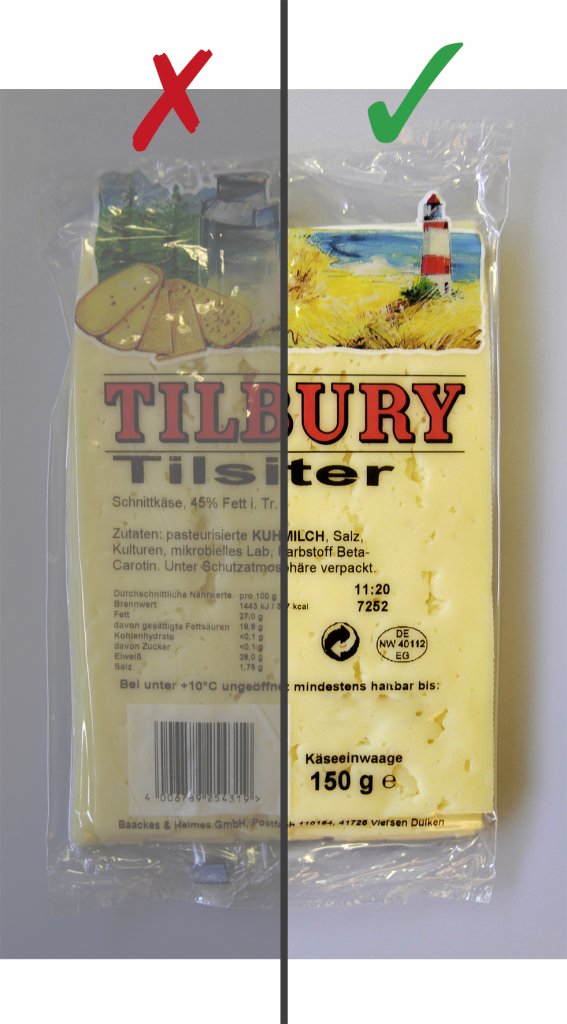
„Tвърде ярко“ изображение
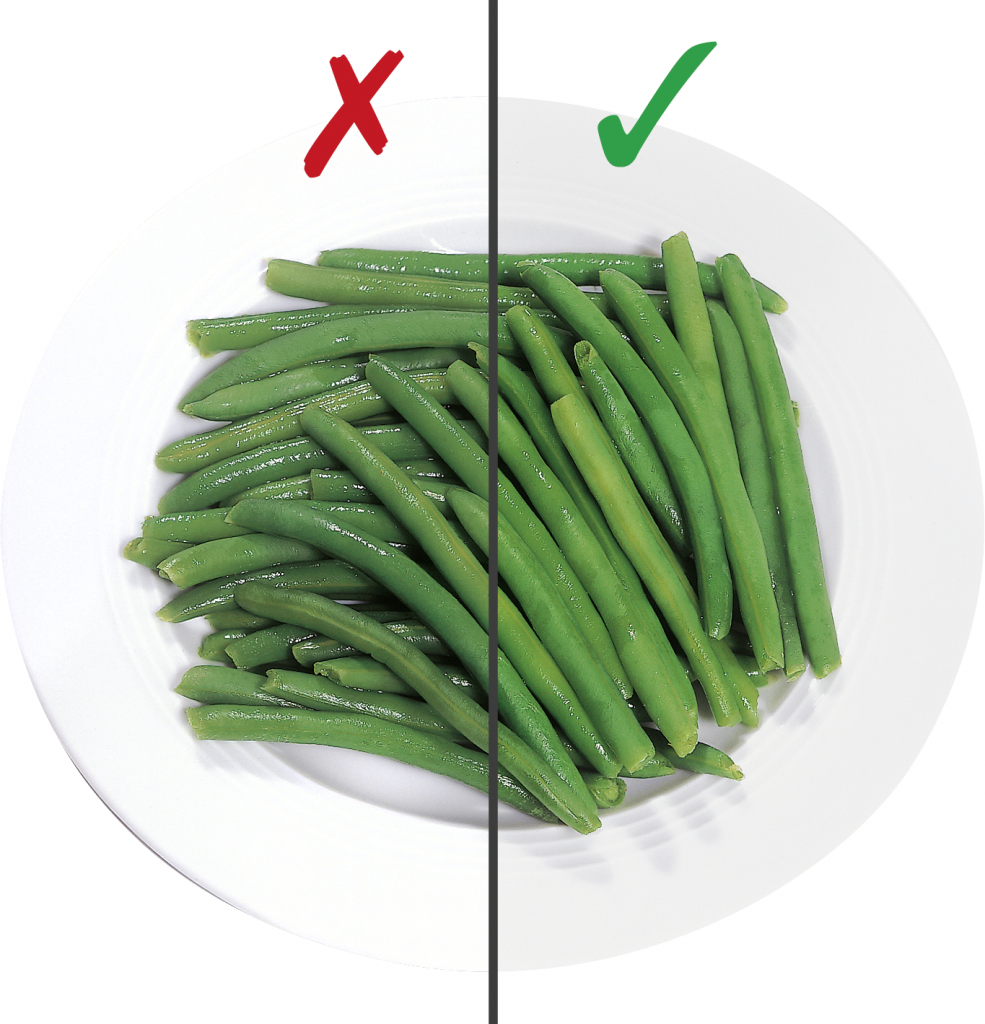
Полезна информация от външни източници
Неясен
Лесното разпознаване на детайлите в изображението се нарича „острота“. Остротата е една от най-важните и технически цели във фотографията.
- Ако остротата е физическа характеристика на изображението, говорим за рязкост.
- Ако остротата е само привидна, тя се нарича впечатление за острота.
В ежедневната фотография остротата е от второстепенно значение. Впечатлението за рязкост играе ключова роля при оценката на качеството на снимката.
Примери: Неясни изображения


Ако пикселна графика или части от пикселна графика са увеличени, отделните пиксели също се увеличават. Колкото повече се увеличава изображението, толкова по-грубо, ъгловато или „пикселизирано“ ще изглежда то.
Примери: Пикселизирани изображения
Кръглата икона е пикселизирана.
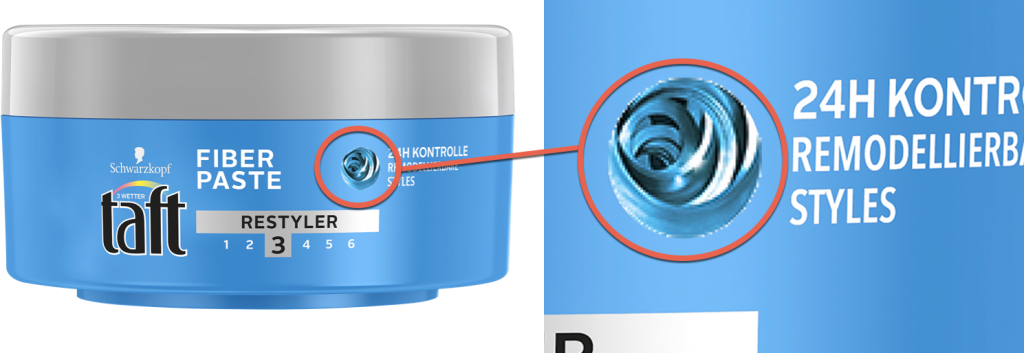
Изображението на тенджери и чинии върху опаковката е пикселизирано.

Прекалено компресиранo изображение
Компресията означава намаляване на обема на данните. Можем да правим разлика между компресия без загуби и компресия със загуби.
- Компресията без загуби намалява размера на файла до половината или една трета от първоначалния размер. Данните, създадени по този метод, обикновено не са универсални – необходим е специален софтуер.
- Компресията без загуби може да намали размера на файла до едва 5% от оригиналния размер, което е възможно чрез изтриване на недоминиращата информация за изображението. Създадените файлове са универсални и могат да се използват с повечето компютърни програми. Компресията със загуба на информация винаги включва загуба на яснота на изображението.
Примери: прекалено компресиранo изображение


Формат на данните
Предпочитан формат на изображението:
- . JPG формат с максимално качество (Photoshop stage 12), вкл. път на изрязване (clipping path)
Алтернативни формати на изображения:
- Формат TIF (компресия LZW), включително път на изрязване
- Формат EPS (компресия JPG, максимално качество), вкл. път за изрязване
Неподходящ формат на данните
В повечето случаи данните, предоставени в неправилен файлов формат, не могат да бъдат използвани. По-долу ще намерите обяснения на специфични проблеми, свързани с предоставените данни.
Повреден файл
Ако файловете се повредят поради непълно прехвърляне на файла или грешка при запаметяването, те вече не могат да бъдат редактирани.
Примерни съобщения за грешки
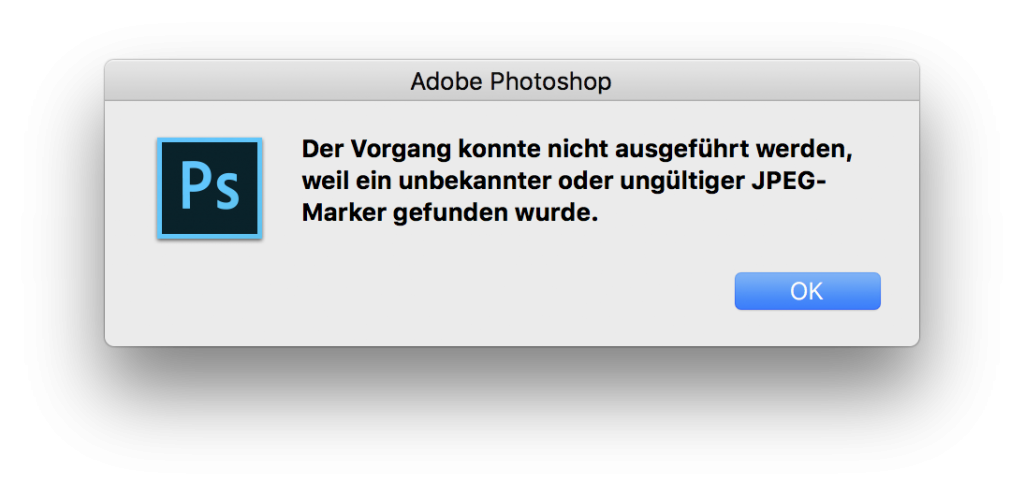
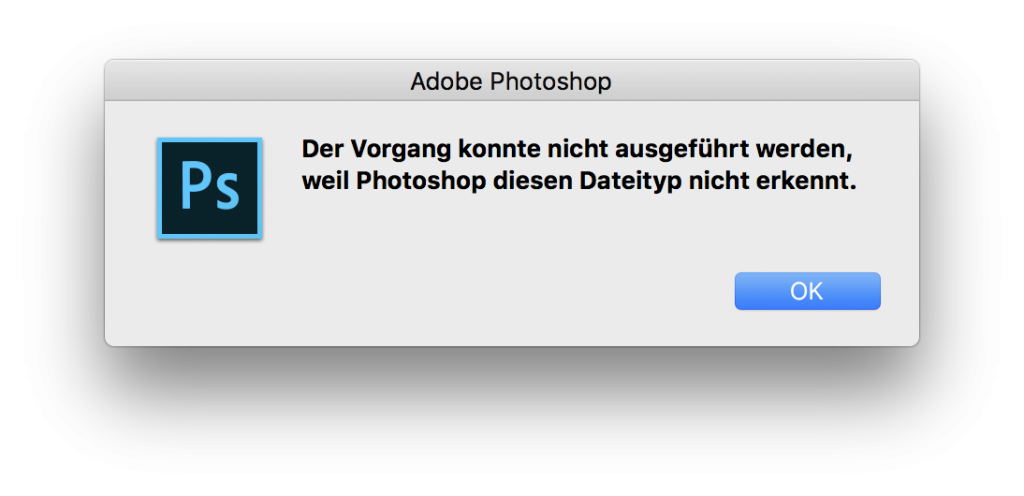
Неправилен формат на файла
Програмите за редактиране на изображения могат да качват и да запазват различни файлови формати. Всеки файлов формат има свои собствени характеристики и е подходящ – или неподходящ – за определени приложения. При запазване на файл с изображение може да се избере файлов формат. Файлът трябва да получи подходящо разширение или да се посочи компресия.
Моля, изпратете файла във формат, който отговаря на стандарта за качество на медийните активи.
Предпочитан файлов формат за лого/етикети:
- Векторни формати (Илюстратор на Adobe)
- Adobe Illustrator „.eps“ или „.ai“
Свързани изображения и шрифтове:
- Шрифтове трябва да да бъдат преобразувани в пътища
- Изображенията трябва да бъдат вградени
Няма векторен файл
При векторната графика изображението е съставено от геометрични форми като линии, кръгове и криви. Изображението е математически дефинирано с помощта на тези геометрични форми. Това означава, че векторната графика може да бъде увеличена (мащабирана) без загуба на качество, тъй като изображението се преизчислява всеки път.
Пример за векторен файл
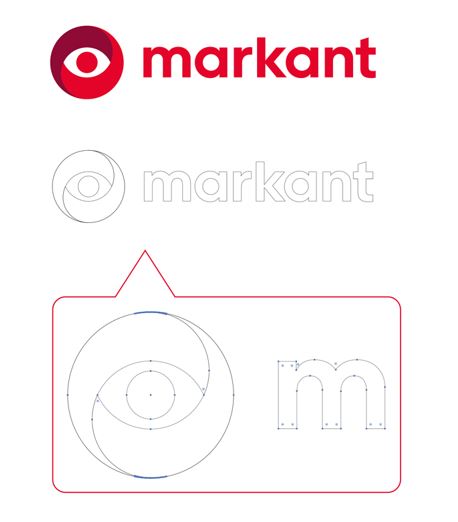
Растерно изображение(Bitmap) срещу вектор
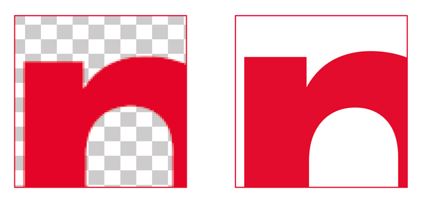
Логото отляво показва файл с растерна графика, който е увеличен с 250%. Ръбовете са неясни и стъпаловидни.
Логото вдясно показва векторен файл, който е увеличен с 250%. Ръбовете са ясно дефинирани и остри.
Шрифтът не е преобразуван
За да избегнете грешки при показване на изображението, важно е всички шрифтове да бъдат преобразувани в пътеки или криви. Този процес на преобразуване включва преобразуване на текст във векторна графика, т.е. форми.
Пример: Преобразуване на шрифт във векторен файл

Използваният шрифт трябва да бъде преобразуван в пътеки. В противен случай,
липсващият шрифт ще бъде заменен със системен шрифт, което означава, че шрифтът няма да се показва правилно.
Други дефекти
Проблемите, описани по-долу, могат да възникнат и във вашите данни.
Грешка при форматиране
Разрешени формати
- jpeg
- jpg
- jpe
- tiff
- tif
- gif
- ai
- eps
- ps
- ept
- bmp
- pam
- psd
Грешка в размера на файла
Файлове, по-големи от 500 МB, се отхвърлят.
GTIN грешка
Не отговаря на изискванията на GS1.
Свързаният файл липсва
Преди да препратите изображенията например на компания за предпечатна подготовка, трябва да вградите свързаните графични файлове, тъй като те не се съхраняват в документа. Това означава, че логото вече не може да се редактира правилно. Резолюцията на вградения графичен файл трябва да бъде поне 300 dpi/cm при 100 %.
Пример : липсва свързан файл с изображение
Изображенията трябва да са вградени. Липсващ свързан файл не може да бъде заменен. Това води до грешка при визуализиране, тъй като изображението не може да бъде заредено.

Име на файлa
- Името на файла трябва да да включва GTIN-на на артикула .
- Global Trade Item Number (GTIN) = международно валидна структура на номериране за ясна идентификация на продукти и услуги)
Цветово пространство/цветови профил
- RGB → ECI RGB V2, стандартизирано RGB цветово пространство на ECI (European Color Initiative)
- Препоръчва се като работно цветово пространство за професионална обработка на изображения
За да се гарантира максимална автентичност на цветовете, цветовото пространство и цветовият профил трябва да бъдат стандартизирани по време на целия процес. За тази цел в Markant mediaBASE са дефинирани специално цветово пространство и цветови профил за изображения. Използване в Markant mediaBASE – данни за изображения в режим RGB – eci RGB v2.Стандартизирано RGB цветово пространство на ECI ( European Colour Initiative). Препоръчва се като работно цветово пространство за професионална обработка на изображения.
RGB
RGB е цветовото пространство, което се показва с помощта на цветовете Червено, Зелено и Синьо. Използва се на монитори, телевизори и смартфони. Червеното, зеленото и синьото са известни като „светли цветове“ и не се възпроизвеждат при печат, тъй като не е възможно да се смесват „светли цветове“ върху печатни материали.
CMYK
Цветовият модел CMYK е субтрактивен цветен модел, който формира техническата основа за модерния четирицветен печат. Акронимът CMYK означава трите цветови компонента Cyan, Magenta, Yellow и черната Keyas дълбочина на цвета. Подобно на цветовите пространства RGB, цветовите пространства CMYK зависят от устройството и следователно изискват цветови профили, за да опишат точно цветовите тонове. Ако файловете с изображения трябва да се използват в процеса на печат, те трябва да бъдат преобразувани в цветовото пространство CMYK. Печатането не използва принципа на смесване на допълнителни цветове, а вместо това използва субтрактивно смесване на цветове въз основа на основните цветове циан (C), магента (M) и жълто (Y). На практика отпечатването на тези цветове не може да създаде дълбоко черно, така че се добавя четвърти цветен канал с черно (K).канал с нива на черно (K).
Сравнение на цветовите пространства RGB срещу CMYK
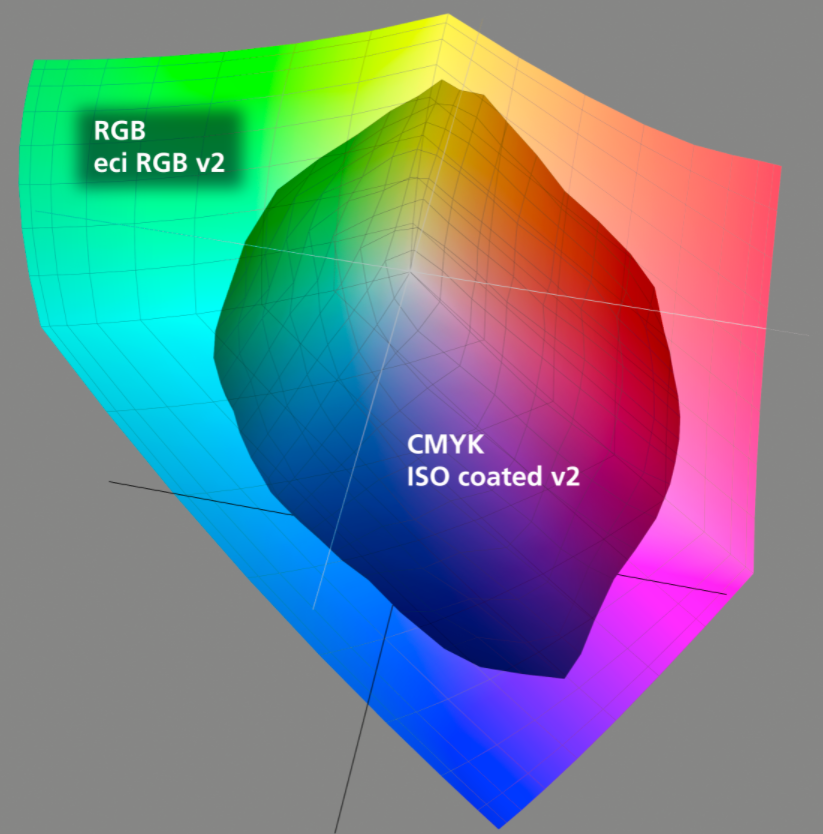
Цветовото пространство CMYK е по-малко от цветовото пространство RGB, така че може да показва по-малко цветови стойности – цветовите стойности се губят по време на преобразуването.
Забележка: Европейската инициатива за цветове (ECI) е група от експерти, работещи върху независима от устройството обработка на цветни данни в системи за цифрови публикации. European Colour Initiative (ECI)
Минимален размер и резолюция
Изображенията на продукта (мотив) трябва да са с размер най-малко 2000 пиксела по най-дългата страна (съответства на най-малко 16,93 см при резолюция 300 dpi)

Препоръка за фотографски брифинг
Преди да направите каквито и да било снимки, образците на продуктите трябва да бъдат много внимателно подбрани. Уверете се, че образците са чисти и не са повредени, че няма вдлъбнатини, пукнатини или пръстови отпечатъци, както и че не са залепени етикети или стикери. Мострите трябва също така да представляват типичен образ на продукта, като пропорциите и размерите им трябва да отговарят на изискванията на производителя. Ако образците се изпращат по пощата или по куриер, те трябва да бъдат опаковани по такъв начин, че да се гарантира тяхната защита и запазване на целостта им.
The front view of a product is the starting point for all other images. The front of an item is the side with the largest surface, which is used by the manufacturer to promote the product to the consumer, i.e. the side that displays the name of the product.
- Няма алфа канал/слоеве
- Без линийки или референтни линии
- Няма мехурчета или тъмни/светли зони
- Няма функция за прехвърляне или управление на цветовете след скрипта
- управление на цветовете
- Няма отпечатъци
- Няма пръстови отпечатъци или видими водни знаци
- Няма компресирани продукти
- Без интерполация (уголемяване)
- Без сканиране на печатни страници
- Без прах или драскотини
- Без изкуствени сенки
- Минимизиране на ефекта moiré
- Без индикация на реколтата (напр. при вино)
- Няма специфична за продукта информация, като например срок на годност или партиди
- Без етикети, специфични за артикул, т.е. етикети, които имат номер на тест или период на валидност, като например „StiftungWarentest“, „Ökotest“
- Препоръчително е етикетите да бъдат достъпни за потребителя като отделен графичен файл Възможно най-малко отражение
- Без представяне на пропорции на ниво отделен артикул
- Всички продукти са показани на неутрален фон. Това означава, че продуктът трябва да бъде изолиран от фона чрез използване на бял фон. В изображението на продукта не могат да се използват реквизити, инструменти, хора или допълнителни обекти. Тук се прилагат изключения за нехранителни артикули, за които самостоятелно изображение няма да е достатъчно.
Лоша снимка
Изображенията с груби фотографски дефекти не отговарят на изискванията за качество на Markant mediaBASE. Тук предоставяме примери, за да обясним потенциалните недостатъци и да ви дадем съвети как тези проблеми могат да бъдат избегнати или отстранени.
Отрязване
Изображението не е показано в пълен размер.
Примери: изрязани Изображения



Недостатъчно осветление
Изображенията трябва да бъдат представени в привлекателен формат, с показани всички важни визуални и функционални детайли. Следователно трябва да се обърне внимание на правилното осветление.осветление.
Вижда се срокът на годност
Изображенията не трябва да показват срок на годност. Това гарантира, че изображението може да продължи да се използва за рекламни цели.
Примери: Илюстрации с дата „най-добър до“ (дата „най-добър до“ m)
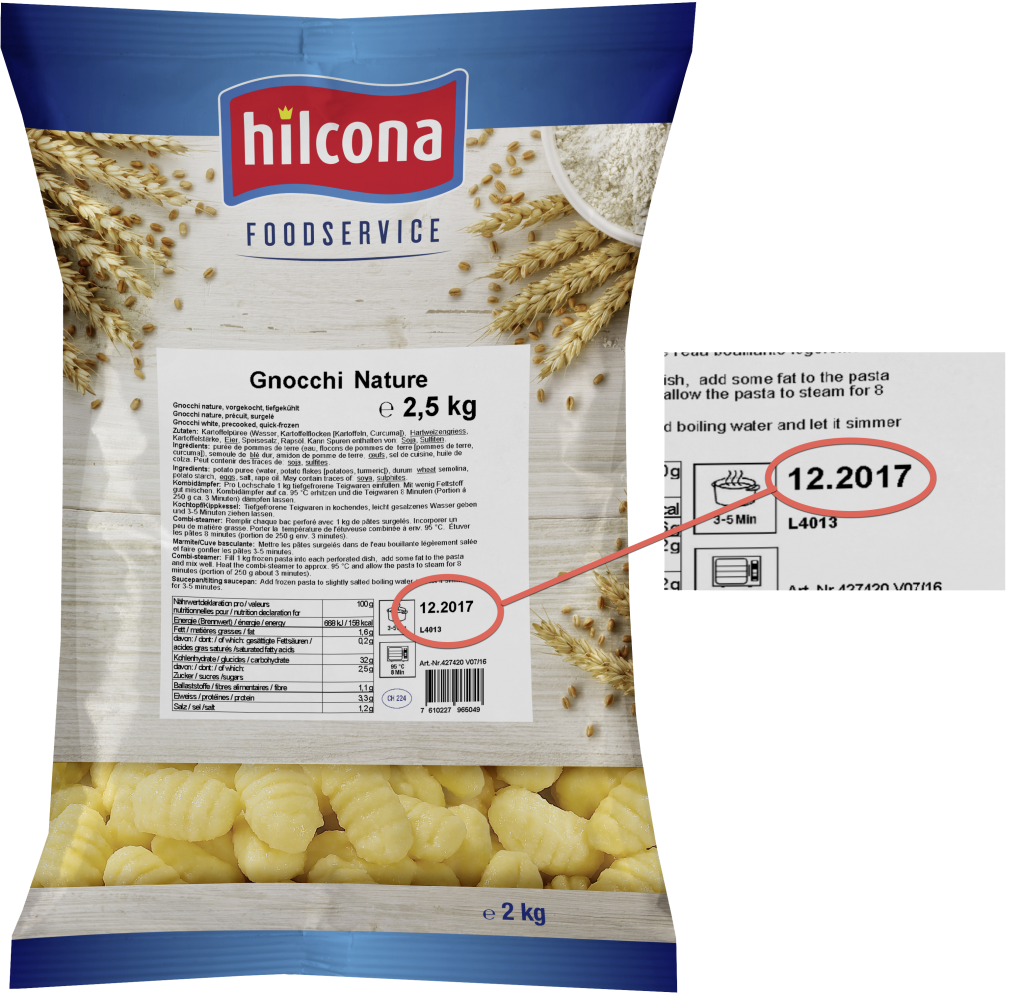

Не неутрален фон
Изображенията с фон, който не е с неутрален цвят, не могат да бъдат изолирани от фона, тъй като в нокаута ще се виждат неправилни цветове.
Примери:
Изображения с не неутрален фон

Ефект на не неутрален фон



Отражение
Изображенията с отражение не са идеални за рекламиране на артикул, тъй като изображението показва детайли, които не са част от артикула.
Примери: нежелано отражение




Сенки
Изображенията трябва да се предоставят без сенки. Много програми позволяват сравнително лесно създаване на сенки в съответствие със собствените изисквания на потребителя..
Примери: Изображения със сенки
Изображението трябва да бъде нокаутирано на бял фон. Моля, премахнете сенките.


Правилно показване на изображението без стоящи сенки.


Неподходяща Перспективата
Изображенията трябва да се представят последователно. За да се постигне това, трябва да се избягват неподходящи перспективи. Оптималният изглед на даден продукт е страната с най-голяма повърхност, която се използва от производителя за рекламиране на продукта пред потребителя, т.е. страната, която показва името на продукта.


Изкривяване/широк ъгъл
Избягвайте изкривяванията в перспективата. При използване на широкоъгълна оптика и късо разстояние до обекта възникват изкривявания на перспективата. Резултатът: Вертикалните линии вървят една към друга и представят погрешно пропорциите , както можете да видите от следните примери.


Изисквания към изображенията на продукти и медийните активи
В зависимост от целта се препоръчват следните решения, за да се отговорят на изискванията за модерни продуктови изображения в омниканален маркетинг:
- Продуктови изображения за потребителски единици вкл. Изрезки от пътя
- Продуктови изображения за търговски единици
- Готови за мобилни устройства Hero Изображение
- Вторични изображения
- 360° завъртане на потребителски единици
- Информация за опаковката
- Специални кутии
За да се отговори на тези специфични изисквания, се препоръчва предоставянето на четири продуктови изображения, оптимизирани за реклама.Производителят е отговорен за окончателното решение кои продуктови изображения ще бъдат избрани.
Потребителски единици
Трябва да бъде предоставено поне едно изображение, на което предната страна на продукта е показана чрез перспективен изглед с лек изглед отгоре.
Предна снимка без перспектива се препоръчва за планограми и продукти с малка дълбочина (например продукти в пликчета, CD/Карта сайта и т.н.) препоръчително. В случай на планограми не се препоръчва да се прави разлика между изображенията по отношение на качеството и Големина. В идеалния случай следва да се предоставят допълнителни изображения на страничните изгледи,задния изглед и представяне на подстраницата, ако тя съдържа информация, отнасяща се до потребителя. Освобождаването на продукта е задължително за планограмит.
Примери: Потребителска единица
Перспективно изображение на предната част

Дъно със съответната информация за продукта
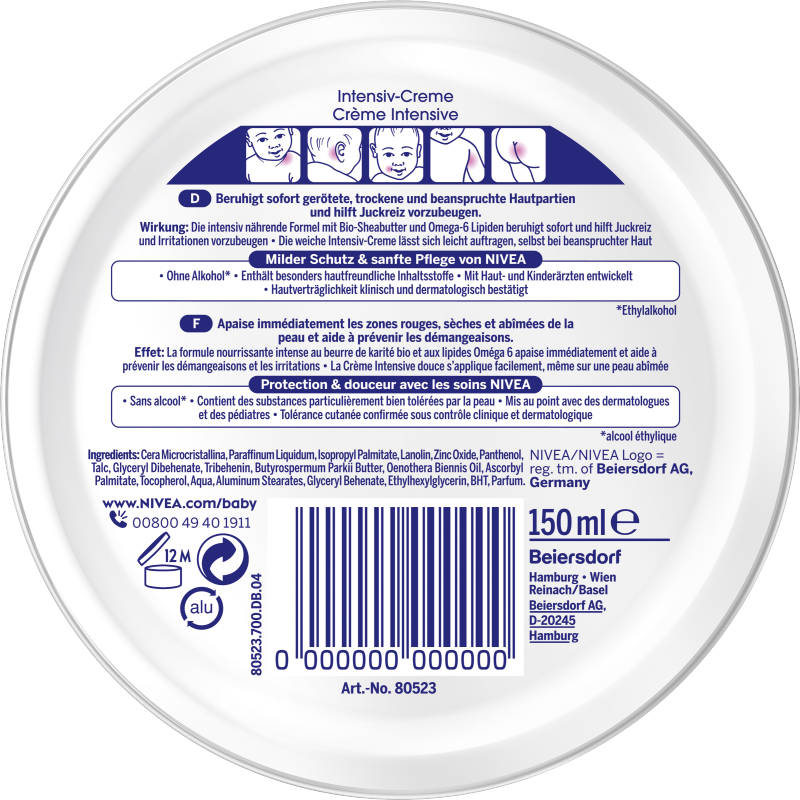
Пример: Изображение на потребителска единица за планограми – отпред без перспектива

Търговски единици
Поради различните случаи на употреба (рафтове, тави и др.) производителят определя фронталния изглед на търговската единица.Изображенията за планограмите трябва винаги да се изобразяват с фронтална перспектива. За всички останали приложения се препоръчва перспектива от леко по-високо при завъртане на 15-20 градуса.
Пример: Продуктово изображение на поднос

Мобилни „Hero“ Изображения
Hero Изображението за мобилни устройства е специално разработено за електронна търговия и трябва да се използва по-специално за мобилно (по-малко) изобразяване.Hero изображението, готово за мобилни устройства, е значително опростено в сравнение с класическото продуктово изображение на потребителската единица. То се свежда до изобразяване на основните характеристики и характеристики на продукта: име на продукта (напр. Pampers Baby Dry), оформление/дизайн (зелено сърце), версия (пелена размер 5) и съдържание на продукта (в пакета Pampers размер 5 има 23 бр. пелени). По този начин готовото за мобилни устройства изображение дава на потребителя по-бързо възприемане на продукта от класическото „реалистично“ изображение.
Примери:Hero изображения, готови за мобилни устройства
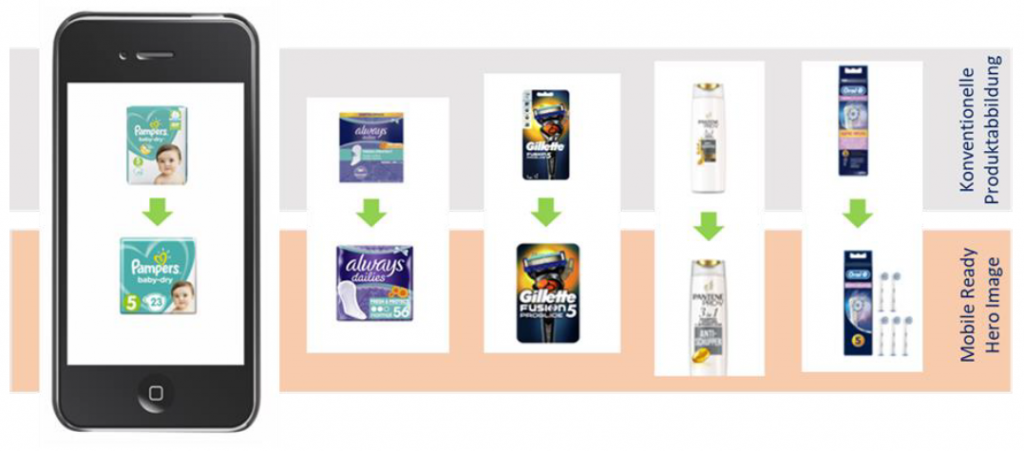
Вторични изображения на продукти
Вторичните изображения надхвърлят класическото изображение на продукта и показват специфични за продукта изображения, съдържащи допълнителна информация за потребителя или подходящи характеристики, които биха могли да повлияят положително на евентуално решение за покупка.
Композиция
Категорията на изображението „композиция“ показва снимки, изобразяващи опаковани и/или разопаковани продукти. Илюстрацията може да се състои от няколко единични изображения. Продуктите могат да се показват със съдържание / бутилка / кутия / химикалка със затворена или отворена капачка. Друг вариант на композицията също може да показва външната опаковка с колбата пред нея.
Примери: Изображения на kомпозиция



Съдържание / Текстура
Категорията на изображението „съдържание/текстура“ показва изображения, които изобразяват съдържанието или текстурата на продукт. Изображенията трябва да бъдат проектирани по такъв начин, че текстурата да може да бъде изпитана от крайния потребител подобно на стационарната търговия на дребно, напр. крем, червило.
Примери: Изображения на съдържание или текстура



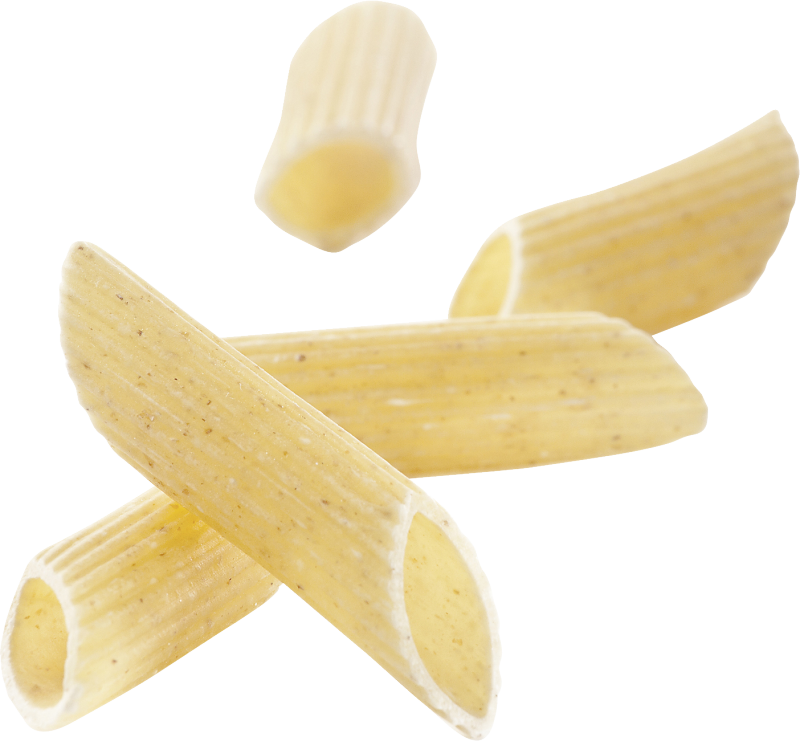
Детайл
Категорията на изображението „детайл“ показва изображения, които изобразяват в близък план специални характеристики на продукта, например:
Примери: Детайлна илюстрация
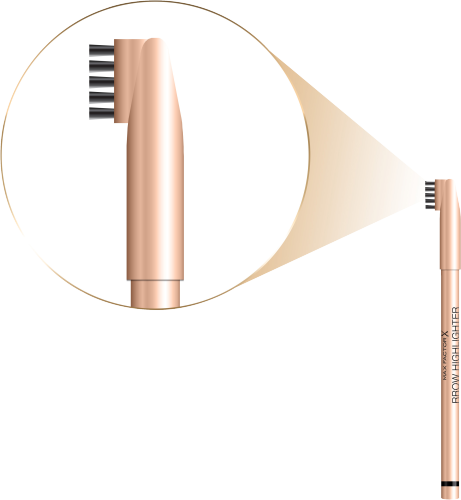


Социални медии
Категорията изображения „социални медии“ показва активи с медийно съдържание.
Примери: Изображение в социалните медии



Приложение
Категорията изображения „приложение“ се използва за представяне на начина, по който се използва самият продукт.
Примери за изобразяване на употреба/приложение


Обстановка / настроение
Категорията изображения “ обстановка/настроение“ показва изображения, използвани като „изображения на настроението“.
Примери: изобразяване на обстановка


Технология
Категорията изображения „технология“ показва изображения, които показват в детайли функцията или специална характеристика, като например специфичните свойства на пелените.
Пример: изображения за описание на технологии
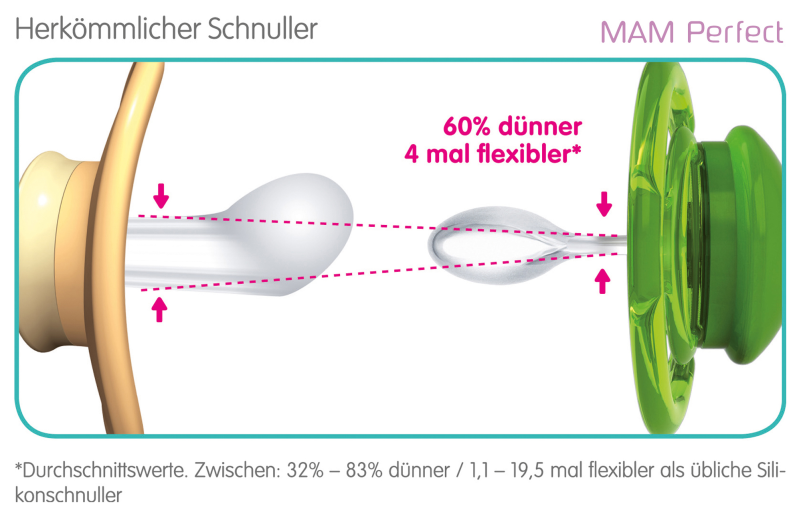


Сравнение на размера
Категорията изображения „сравнение на размера“ ясно показва действителния размер на продукта, например чрез схематично изображение на човек или добре познат предмет (напр. монета от едно евро) на заден план.
Примери за онагледяване на размера

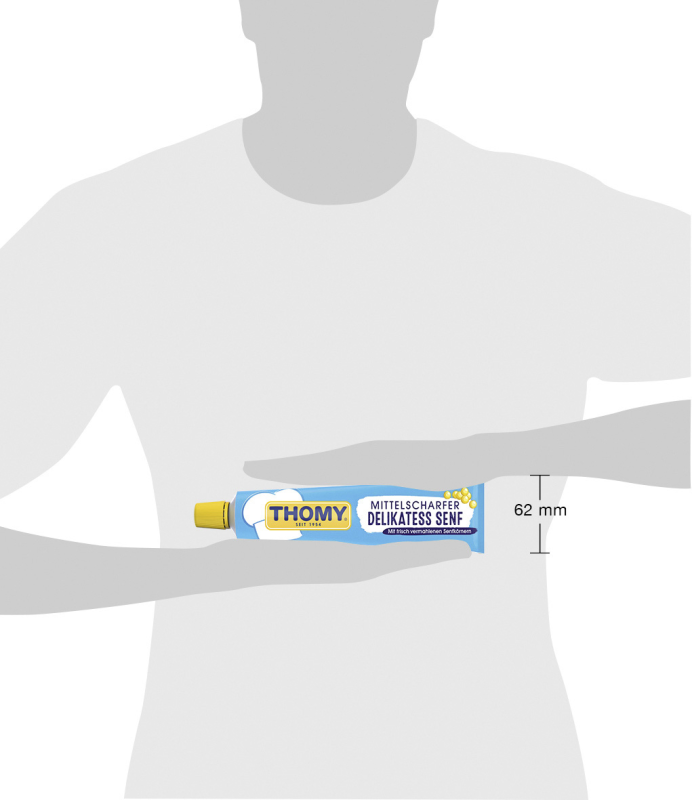
Печат
В категорията на изображенията „печати“ се показват печати, които могат да бъдат ясно отнесени към даден елемент и се отнасят за определен период от време.
Примери: Уплътнения